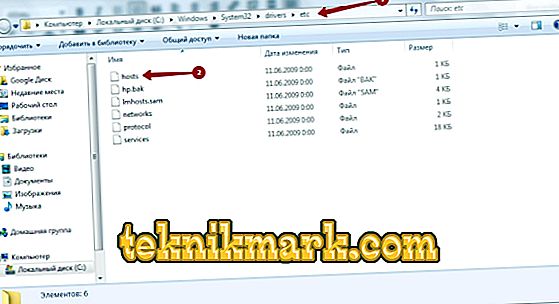Steam est une plate-forme en ligne populaire pour les jeux et le divertissement. Vous téléchargez une application gratuite pour y accéder, après quoi vous pouvez acheter et télécharger des jeux, des éléments de jeux, rejoindre des communautés, dialoguer, concourir, échanger des éléments.

Vous devez corriger l'erreur 118 sur Steam pour restaurer l'accès à la plate-forme.
Presque toutes les innovations en matière de jeu sont disponibles sur Steam. De plus, des appareils spéciaux ont été créés pour permettre à la plate-forme de jouer, par exemple, des jeux PC sur un téléviseur, son propre contrôleur et le support de réalité virtuelle. L'ensemble du système est construit sur une connexion Internet. Mais parfois, des erreurs de communication désagréables empêchent le jeu de fonctionner. Déterminez comment corriger l'erreur 118 dans Steam pour restaurer l'accès à la plate-forme.
Selon le décodage, l'erreur signifie qu'il est impossible de se connecter au serveur. La raison pour laquelle le code d'erreur de réseau numéro 118 se produit peut être dans la plate-forme Steam elle-même ou dans les paramètres de votre fournisseur ou de votre réseau. Si vous avez déjà joué avec succès et qu'il y a des problèmes, il est inutile de modifier les paramètres du réseau. Le point est soit dans le système ou dans des causes externes. Si vous venez d'installer Steam et que celui-ci ne démarre pas, vérifiez les paramètres réseau et contactez votre fournisseur en cas d'échec.
Des solutions
Commencez par vérifier les options les plus simples:
- Vérifiez si les serveurs Steam sont en cours d'exécution. Cela peut être fait sur le site officiel //store.steampowered.com/stats/ ou sur un tiers, par exemple, //steamstat.us. Si tout est en ordre, la plateforme fonctionne, alors le problème est avec vous. Si le problème se situe sur les serveurs Steam, attendez qu’ils soient corrigés.

- Vérifiez le bon fonctionnement de votre routeur. Pour ce faire, le moyen le plus simple consiste à connecter le câble Ethernet à la pièce directement à l’ordinateur. Si Steam fonctionne sans erreur, le problème vient des paramètres du routeur. Que peut-on faire dans ce cas:
- L'action standard pour tout dysfonctionnement consiste à redémarrer le routeur. Il est même préférable de l'éteindre pendant quelques minutes, puis de l'allumer. Ne négligez pas cette action, dans certains cas, cela aide vraiment.
- Essayez de désactiver certaines fonctionnalités du routeur, si elles sont activées. Le problème est peut-être en eux. Ceux-ci peuvent être la vérification de l'état, le filtrage de paquets dynamique, la QoS ou l'UPnP.
- Ouvrez les ports nécessaires pour Steam. Ceci sera discuté plus en détail plus tard.
- Enregistrez le DNS public.
- Paramètres du pare-feu. Si vous mettez à jour Steam, le pare-feu peut bloquer sa connexion Internet, même si tout allait bien avant la mise à jour. Connectez-vous à votre logiciel de sécurité et attribuez des autorisations pour accéder à tous les ports et ports TCP, supprimez toutes les restrictions relatives aux applications suivantes:
- steaminstall.exe;
- steam.exe;
- hl.exe;
- hl2.exe;
- steamTmp.exe.
Après cela, redémarrez votre ordinateur et démarrez Steam.
- Désactivez les applications d’arrière-plan pouvant limiter Steam au réseau. Les applications suivantes peuvent provoquer l'erreur 118 dans l'incitatif:
- Un logiciel antivirus, dont certains sont directement en conflit avec la plate-forme.
- Les logiciels espions peuvent interférer avec le chargement normal des composants de la plate-forme.
- Les clients P2P, par exemple BitTorrent, peuvent réduire la bande passante, ce qui entraîne le départ de Steam.
- Programmes qui cachent IP.
- Gestionnaires de téléchargement.
- Editeurs de thèmes Windows.
- Logiciel VPN.
Sur le site Web du support technique de Steam, vous trouverez une liste complète des programmes incompatibles. Il est nécessaire de les fermer avant d'exécuter Steam.

En plus de ce qui précède, le problème dans Steam, dans lequel une erreur avec le code 118 apparaît, peut être résolu en modifiant le fichier hosts:
- Accédez au disque système, au dossier Windows, ouvrez System32, Pilotes, puis le dossier etc.
- Dans le dossier etc, recherchez et ouvrez le fichier hôte.
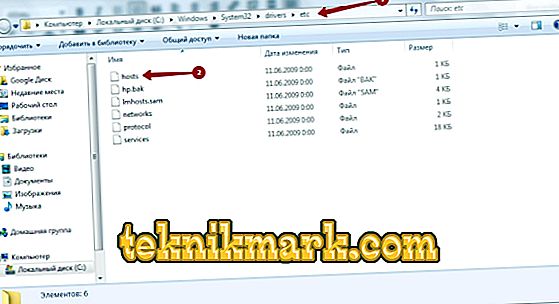
- Supprimez tout sauf 127.0.0.1 localhost.
Si le problème persiste, vérifiez si le proxy est activé dans les paramètres de connexion Internet. Pour ce faire, accédez à Paramètres, Avancé et Modifier les paramètres du serveur proxy dans votre navigateur.

Dans l'onglet "Connexions", sélectionnez les paramètres réseau. Il ne doit pas y avoir de coche près de la ligne "Utiliser un serveur proxy pour les connexions locales".

En ce qui concerne les paramètres du réseau lui-même, vous pouvez essayer d’enregistrer le DNS, par exemple depuis Google:
- Allez au centre de réseau et de partage.
- Ouvrez vos propriétés de connexion Internet.
- Cliquez sur Protocole TCP / IPv
- Écrire manuellement DNS 8.8.8.8 et 8.8.4.4.

De plus, pour le fonctionnement normal de Steam, les ports suivants doivent être ouverts:
- HTTP (port TCP 80) et HTTPS (443);
- UDP 27015-27030;
- TCP 27015-27030;
- UDP 27000 - 27015;
- UDP 27031 et 27036;
- TCP 27036 et 27037;
- UDP 4380;
- TCP 27015;
- UDP 3478;
- UDP 4379;
- UDP 4380.
Contactez votre fournisseur si vous rencontrez des problèmes pour ouvrir ces ports.
Vous pouvez également recommander de nettoyer le registre avec certaines des applications spéciales, par exemple CCleaner, pour restaurer le système si l'erreur survenait après l'installation d'un programme ou une mise à jour.
Ainsi, comment résoudre l'occurrence de l'erreur 118 sur Steam dépend de la cause. Il peut s'agir simplement d'un problème sur le serveur, puis attendez simplement le travail de réparation. Ou peut-être que le problème réside dans le fournisseur de services Internet, et pour utiliser la plate-forme, il faudra choisir un autre opérateur. Ecrivez dans les commentaires comment vous avez réussi à résoudre ce problème, expliquez les raisons de son apparition.